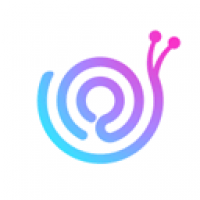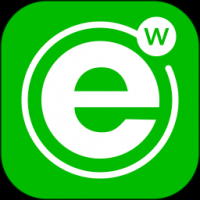linux更改系统语言
时间:2024-11-27 来源:网络 人气:
Linux系统语言更改指南
Linux系统以其强大的功能和高度的灵活性而闻名,但默认情况下,许多Linux发行版使用的是英文界面。对于不熟悉英文的用户来说,更改系统语言为中文可以大大提高使用体验。本文将详细介绍如何在Linux系统中更改系统语言为中文。
一、更新软件包列表
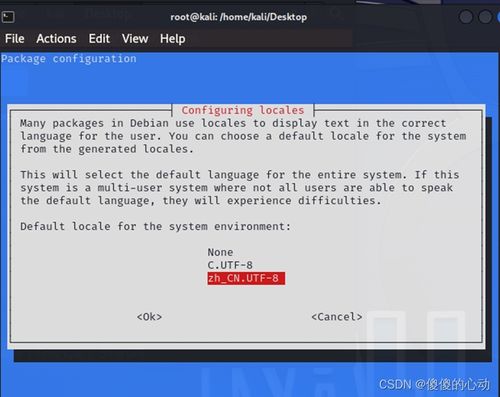
在开始更改系统语言之前,首先需要确保软件包列表是最新的。打开终端,输入以下命令更新软件包列表:
sudo apt-get update
(注:此命令适用于基于Debian的Linux发行版,如Ubuntu、Kali Linux等。)
二、安装语言包

为了支持中文,需要安装相应的语言包。在终端中输入以下命令安装语言包:
sudo apt-get install -y locales
安装完成后,继续下一步。
三、配置语言环境

接下来,需要配置语言环境。在终端中输入以下命令:
sudo dpkg-reconfigure locales
在出现的语言选择界面中,找到并选择“zh_CN.UTF-8”,然后按回车键确认。
四、设置系统语言

完成语言选择后,系统会提示设置系统语言。在系统语言设置界面中,通过上下键选中“zh_CN.UTF-8”,然后按回车键确认。
五、安装中文字体

为了确保中文显示正常,需要安装中文字体。在终端中输入以下命令安装文泉驿正黑字体:
sudo apt-get install fonts-wqy-zenhei
安装完成后,重启系统以使更改生效。
六、重启系统

在终端中输入以下命令重启系统:
sudo reboot
重启后,系统将使用中文界面。
七、其他Linux发行版更改系统语言方法

1. Ubuntu
在Ubuntu系统中,可以通过以下步骤更改系统语言:
打开系统设置(System Settings)。
选择语言支持(Language Support)。
在已安装的语言列表中找到“汉语(中国)”,勾选复选框。
点击“应用更改”(Apply Changes)。
重启系统。
2. Red Hat
在Red Hat系统中,可以通过以下步骤更改系统语言:
打开终端。
编辑配置文件“/etc/sysconfig/i18n”,将“LANG”行中的“en_US.UTF-8”更改为“zh_CN.UTF-8”。
保存并关闭文件。
重启系统。
3. CentOS
在CentOS系统中,可以通过以下步骤更改系统语言:
打开终端。
编辑配置文件“/etc/locale.conf”,将“LANG”行中的“en_US.UTF-8”更改为“zh_CN.UTF-8”。
保存并关闭文件。
重启系统。
相关推荐
- 阴阳师换系统和安卓区别,安卓与iOS平台差异及跨系统转移攻略
- 安卓怎么锁系统版本号了,轻松掌握版本稳定性与兼容性控制技巧”
- 小米平板win10刷安卓系统,小米平板Win10系统升级至安卓系统的详细指南
- 安卓p30系统otg设置在哪,Android P30系统OTG功能设置详解
- 安卓pc系统最新版本,引领智能办公新潮流
- 安卓系统免费版下载安装,安卓系统免费版轻松下载与安装指南
- win10系统链接老安卓手机,实现跨平台便捷操作
- iphone6s越狱安卓系统版本,iPhone 6s越狱后安卓系统版本体验解析
- 安卓旧版本系统模拟,那些被遗忘的辉煌与遗憾
- 锐界的系统能换安卓吗,轻松实现安卓系统切换体验”
教程资讯
教程资讯排行

系统教程
- 1 阴阳师换系统和安卓区别,安卓与iOS平台差异及跨系统转移攻略
- 2 安卓怎么锁系统版本号了,轻松掌握版本稳定性与兼容性控制技巧”
- 3 小米平板win10刷安卓系统,小米平板Win10系统升级至安卓系统的详细指南
- 4 安卓p30系统otg设置在哪,Android P30系统OTG功能设置详解
- 5 iphone6s越狱安卓系统版本,iPhone 6s越狱后安卓系统版本体验解析
- 6 锐界的系统能换安卓吗,轻松实现安卓系统切换体验”
- 7 小米50寸智能电视安卓9系统,开启智能家庭新体验
- 8 安卓系统如何二个微信号,一机双号微信管理攻略
- 9 u3x是安卓系统吗,千元入门级安卓手机的性价比之选
- 10 安卓设置系统安全性好,构建坚不可摧的安全防线